android中的launcher介绍
一、主要文件和类
1.Launcher.java:launcher中主要的activity。
2.DragLayer.java:launcher layout的rootview。DragLayer实际上也是一个抽象的界面,用来处理拖动和对事件进行初步处理然后按情况分发下去,角色是一个controller。它 首先用onInterceptTouchEvent(MotionEvent)来拦截所有的touch事件,如果是长按item拖动的话不把事件传下去, 直接交由onTouchEvent()处理,这样就可以实现item的移动了,如果不是拖动item的话就把事件传到目标view,交有目标view的事 件处理函数做相应处理。如过有要对事件的特殊需求的话可以修改onInterceptTouchEvent(MotionEvent)来实现所需要的功能。
3. DragController.java:为Drag定义的一个接口。包含一个接口,两个方法和两个静态 常量。接口为DragListener(包含onDragStart(),onDragEnd()两个函数),onDragStart()是在刚开始拖动 的时候被调用,onDragEnd()是在拖动完成时被调用。在launcher中典型的应用是DeleteZone,在长按拖动item时调用 onDragStart()显示,在拖动结束的时候onDragEnd()隐藏。两个函数包括startDrag()和 setDragItemInfo().startDrag()用于在拖动是传递要拖动的item的信息以及拖动的方 式,setDragItemInfo()用于传递item的参数信息(包括位置以及大小)。两个常量为 DRAG_ACTION_MOVE,DRAG_ACTION_COPY来标识拖动的方式,DRAG_ACTION_MOVE为移动,表示在拖动的时候需要 删除原来的item,DRAG_ACTION_COPY为复制型的拖动,表示保留被拖动的item。
4.LauncherModel.java:辅助的文件。里面有许多封装的对数据库的操作。 包含几个线程,其中最主要的是ApplicationsLoader和DesktopItemsLoader。ApplicationsLoader在加 载所有应用程序时使用,DesktopItemsLoader在加载workspace的时候使用。其他的函数就是对数据库的封装,比如在删除,替换,添 加程序的时候做更新数据库和UI的工作。
5.Workspace.java:抽象的桌面。由N个celllaout组成,从cellLayout更高一级的层面上对事件的处理。
6.LauncherProvider.java:launcher的数据库,里面存储了桌面的item的信息。在创建数据库的时候会loadFavorites(db)方法,loadFavorites()会解析xml目录下的default_workspace.xml文件,把其中的内容读出来写到数据库中,这样就做到了桌面的预制。
7.CellLayout.java:组成workspace的view,继承自viewgroup,既是一个dragSource,又是一个dropTarget,可以将它里面的item拖出去,也可以容纳拖动过来的item。在workspace_screen里面定了一些它的view参数。
8.ItemInfo.java:对item的抽象,所有类型item的父类,item 包含的属性有id(标识item的id),cellX(在横向位置上的位置,从0开始),cellY(在纵向位置上的位置,从0开始) ,spanX(在 横向位置上所占的单位格),spanY(在纵向位置上所占的单位格),screen(在workspace的第几屏,从0开 始),itemType(item的类型,有widget,search,application等),container(item所在的)。
9.UserFolder.java: 用户创建的文件夹。可以将item拖进文件夹,单击时打开文件夹,长按文件夹上面标题处可以重命名文件夹。
10.LiveFolder.java:系统自带的文件夹。从系统中创建出的如联系人的文件夹等。
11.DeleteZone:删除框。在平时是出于隐藏状态,在将item长按拖动的时候会显示出来,如果将item拖动到删除框位置时会删除item。DeleteZone实现了DropTarget和DragListener两个接口。
12.LauncherSettings.java:字符串的定义。数据库项的字符串定义,另外在这里定义了container的类型,还有itemType的定义,除此还有一些特殊的widget(如search,clock的定义等)的类型定义。
补充Launcher工程中的类:
Launcher是Android系统的桌面系统,是比较重要也比较复杂的程序,这里对其代码做一个分析,希望起到抛砖引玉的作用。
1. Launcher有什么? live folder , widget , shortcut , wallpaper ,见 onActivityResult
2. UI 分成 3 部分: workspace, slibingdrawer, deletezone
3. Menu: 见 onCreateOptionsMenu in launcher.java
4. launcher 类是个 activity, 遵循 activity 的生命周期。
5. 资源文件比较多,这里只关注 Layout 相关的文件
代码分析的主线:
1. 了解类
2. 了解类的关系
Launcher工程中的类:
AddAdapter: 维护了 live fold , widget , shortcut , wallpaper 4 个 ListItem , 长按桌面会显示该列表
AllAppsGridView :显示 APP 的网格
ApplicationInfo :一个可启动的应用
ApplicationsAdapter : gridview 的 adapter
BubbleTextView: 一个定制了的 textview
CellLayout: 屏幕网格化
DeleteZone : UI 的一部分
DragController , dragscroller, dragsource, droptarget: 支持拖拽操作
DragLayer :内部支持拖拽的 viewgroup
FastBitmapDrawable :工具
Folder : Icons 的集合
FolderIcon: 出现在 workspace 的 icon 代表了一个 folder
FolderInfo: ItemInfo 子类
HandleView :一个 imageview 。
InstallShortcutReceiver , UninstallShortcutReceiver :一个 broadcastrecier
ItemInfo: 代表 Launcher 中一个 Item (例如 folder )
Launcher: Launcher 程序的主窗口
LauncherApplication :在 VM 中设置参数
LauncherAppWidgetHost , LauncherAppWidgetHostView ,: Widget 相关
LauncherModel : MVC 中的 M
LauncherProvider :一个 contentprovider ,为 Launcher 存储信息
LauncherSettings: 设置相关的工具
LiveFolder , LiveFolderAdapter , LiveFolderIcon , LiveFolderInfo : livefolder 相关
Search : 搜索
UserFolder , UserFolderInfo :文件夹包含 applications ,shortcuts
Utilities: 小工具
WallpaperChooser :选择 wallpaper 的 activity
Workspace: 屏幕上的一块区域
widget : 代表启动的 widget 实例,例如搜索
Launcher中类的关系,见下图(由于篇幅有限,不能把所有关系一一画出)。
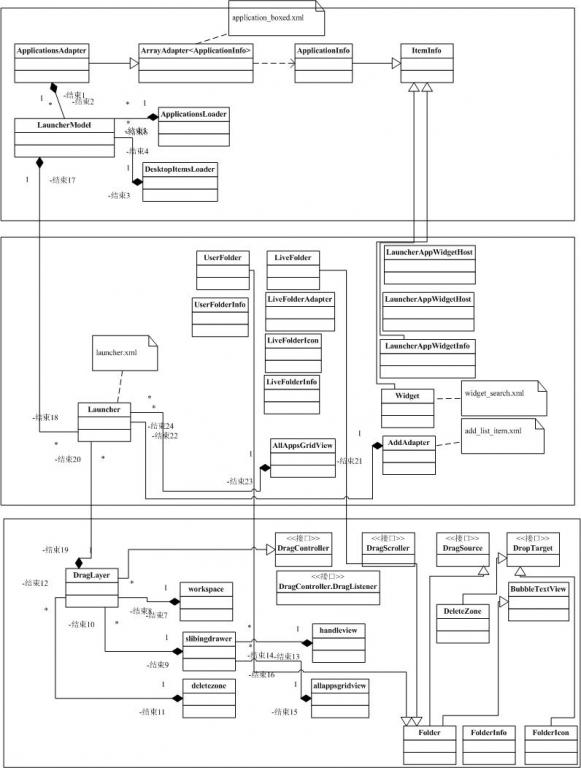
二、主要模块
1.界面模型:
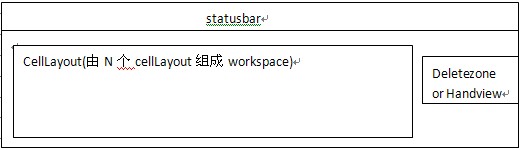
Launcher的界面的rootview是DragLayer,它是一个FrameLayout,在它上面workspace(应该说是celllayout)占了绝大部分的空间,celllayout的参数文件是workspace_screen.xml。workspace既是一个DropTarget又是一个DragSource,可以从AllAppGridView中拖出应用程序放在它上面,也可以把它里面的item拖走删除或者拖到bottomabr里面去。
(对于想修改launcher的同学,可以自定义DragLay.java,比如改为AbsoluteLayout等,再修改launcher.xml布局文件,就可以实现各种样式的launcher几面。)
2.Drop& Drag模型:
2.1 DragSource:可以拖动的对象来源的容器,在launcher中主要有AllAppGridView,workspace等。
void onDropCompleted(View target, boolean success,int x,int y);
2.2 DropTarget:可以放置被拖动的对象的容器。在launcher中有folder,workspace,bottombar等,一个View既可以是Dragsource也可以是DropTarget。主要包含以下几个接口:
1) boolean acceptDrop(DragSource source, int x, int y, int xOffset, int yOffset, Object dragInfo);
acceptDrop 函数用来判断dropTarget是否可以接受item放置在自己里面。
2) void onDragEnter(DragSource source, int x, int y, int xOffset, int yOffset, Object dragInfo);
onDragEnter是item被拖动进入到一个dropTarget的时候的回调。
3) void onDragOver(DragSource source, int x, int y, int xOffset, int yOffset, Object dragInfo);
onDragOver是item在上一次位置和这一次位置所处的dropTarget相同的时候的回调。
4) void onDragExit(DragSource source, int x, int y, int xOffset, int yOffset, Object dragInfo);
onDragExit是item被拖出dropTarget时的回调。
5) boolean onDrop(DragSource source, int x, int y, int xOffset, int yOffset, Object dragInfo);
onDrop是item被放置到dropTarget时的回调。
函数的调用模式为:
DropTarget dropTarget = findDropTarget((int) x, (int) y, coordinates);
if (dropTarget != null) {
/**
* 当这一次的 target 跟上一次相同时,根据坐标来移动item
*/
if (mLastDropTarget == dropTarget) {
dropTarget.onDragOver(mDragSource, coordinates[0], coordinates[1],
(int) mTouchOffsetX, (int) mTouchOffsetY, mDragInfo);
} else {
/**
* 当上一次的位置跟这一次不同而且上一次的位置不为空,说明item移 *动出了,将上次的 View 根据上次的坐标重新排列,并根据当前坐标重排*当前的*/
if (mLastDropTarget != null) {
mLastDropTarget.onDragExit(mDragSource, coordinates[0], coordinates[1],
(int) mTouchOffsetX, (int) mTouchOffsetY, mDragInfo);
}
dropTarget.onDragEnter(mDragSource, coordinates[0], coordinates[1],
(int) mTouchOffsetX, (int) mTouchOffsetY, mDragInfo);
}
} else {//如果这一次为 null ,上一次不为 null ,那么把上一次坐标位置的 cell 去掉
if (mLastDropTarget != null) {
mLastDropTarget.onDragExit(mDragSource, coordinates[0], coordinates[1],
(int) mTouchOffsetX, (int) mTouchOffsetY, mDragInfo);
}
}
//记录上次的droptarget
mLastDropTarget = dropTarget;
3.Touch event总结:
由于launcher的事件比较多比较复杂,所以在事件处理的时候一般采用rootview先用onInterceptTouchEvent(MotionEvent)拦截所有的touch事件,经过判断后分发给childview。
判断的规则如下:
a.down事件首先会传递到onInterceptTouchEvent()方法
b.如果该ViewGroup的onInterceptTouchEvent()在接收到down事件处理完成之后return false,那么后续的move, up等事件将继续会先传递给该ViewGroup,之后才和down事件一样传递给最终的目标view的onTouchEvent()处理。
c.如果该ViewGroup的onInterceptTouchEvent()在接收到down事件处理完成之后return true,那么后续的move, up等事件将不再传递给onInterceptTouchEvent(),而是和down事件一样传递给该ViewGroup的 onTouchEvent()处理,注意,目标view将接收不到任何事件。
d.如果最终需要处理事件的view的onTouchEvent()返回了false,那么该事件将被传递至其上一层次的view的onTouchEvent()处理。
e.如果最终需要处理事件的view 的onTouchEvent()返回了true,那么后续事件将可以继续传递给该view的onTouchEvent()处理。
三、几种问题的解决方式
1.将所有的应用都排列在桌面上
将所有的应用都排列在桌面是通过首先创建一个三维的boolean型全局数组来记录item的排列情况,第一维是屏数,第二维是纵向上的排列情况,第三维是横向的排列情况,如果那个位置被item所占用就标记为1,否则标记为0.在启动时把全局数组初始化为0,然后在添加的时候把相应的位置置1.凡是涉及到workspace上item的变化,比如移动、添加、删除操作时都需要维护数组,保持数组的正确性,因为在安装新程序时依据数组的状态去判断把item加到什么位置。
2.动态增加屏幕
动态增加屏幕是通过worksapce .addchild(view)的方式实现。基本思路是:首先预先规定所允许的最大的屏幕数,然后在需要增加屏幕而且当前屏幕数没有超过最大屏幕数的时候 通过(CellLayout)mInflater.inflate(R.layout.workspace_screen,null)创建一个 celllayout实例出来,然后通过addchild把它加入进去。在屏幕上的item被删除时通过从最后一屏起判断屏幕上是否有item,如果有的 话保留,没有的话则删除最后一屏,以此类推。
3.预制桌面
a.添加普通的应用程序快捷方式:
在../res/xml下的default_workspace.xml文件中加入默认要放置的普通的应用程序。加入的格式为:
<favorite
launcher:packageName="... " //应用的packageName
launcher:className="... " //应用启动时的第一个activity
launcher:screen="..." //放置在第几屏(放在workspace的时候需要,从0开始,0为第一屏,1为第二屏,以此类推...)
launcher:x="..." //放置x方向的位置(在列中的位置)
launcher:y="..." /> //放置y方向的位置(在行中的位置)
packageName和className可以通过点击程序,然后在打印出的log中找到comp={...},例如如下信息:
comp= {com.estrongs.android.taskmanager/com.estrongs.android.taskmanager.TaskManager}。 其中com.estrongs.android.taskmanager为packageName, com.estrongs.android.taskmanager.TaskManager为className。
workspace的布局如下:
(0,0) | (1,0) | (2,0) | (3,0) | (4,0) |
(0,1) | (1,1) | (2,1) | (3,1) | (4,1) |
(0,2) | (1,2) | (2,2) | (3,2) | (4,2) |
b.添加widget:
在../package/apps/VLauncher/res/xml下的default_workspace.xml文件中加入默认要放置的普通的应用程序。加入的格式为:
<widget
launcher:packageName="..." //widget的packageName
launcher:className=" ..." //实现 widget的 receiver 类的名称.
launcher:container="..." //放置的位置(只能为desktop)
launcher:screen="..." //放置在第几屏上
launcher:x="..." //放置的x位置
launcher:y="..." //放置的y位置
launcher:spanx="..." //在x方向上所占格数
launcher:spany="..."/> //在y方向上所占格数
例如,要在第3屏的第一行第二列放置开始放置一个x方向上占两个单位格,y方向上占两个单位格的时钟,可以加入以下代码:
<appwidget
launcher:packageName="com.android.alarmclock" launcher:className="com.android.alarmclock.AnalogAppWidgetProvider"
launcher:container="desktop"
launcher:screen="2"
launcher:x="1"
launcher:y="0"
launcher:spanx="2"
launcher:spany="2"/>
4.改变主界面的排列方式
要修改桌面的排列方式,如下,先根据横竖屏设置修改 workspace_screen.xml里shortAxisCells和longAxisCells的参数,然后在Launcher.java中修改 NUMBER_CELLS_X和NUMBER_CELLS_Y的值,在2.3版本中刚开始往数据库中添加item的时候会去判断,如果不修改 NUMBER_CELLS_X和NUMBER_CELLS_Y的话会导致一部分的item显示不出来,导致预制apk的失败。
5.增加worksapce上的屏数
要增加屏数,首先在根据横竖屏在launcher.xml中 的<com.android.launcher.Workspace 中删除或增加 <include android:id="@+id/cellN" layout="@layout/workspace_screen" />,然后在Launcher.java中修改SCREEN_COUNT的值即可。
四、xml文件
1.workspace_screen.xml
launcher:cellWidth="95dip" cell(即item)的宽
launcher:cellHeight="93dip" cell(即item)的宽
launcher:longAxisStartPadding="25dip"
较长(屏幕的宽和高中较大的那一方向,根据横竖屏方向有所不同)方向上距离起点的像素数
launcher:longAxisEndPadding="55dip"
较长(屏幕的宽和高中较大的那一方向,根据横竖屏方向有所不同)方向上距离终点的像素数
launcher:shortAxisStartPadding="20dip"
较短(屏幕的宽和高中较大的那一方向,根据横竖屏方向有所不同)方向上距离起点的像素数
launcher:shortAxisEndPadding="120dip"
较短(屏幕的宽和高中较大的那一方向,根据横竖屏方向有所不同)方向上距离起点的像素数
launcher:shortAxisCells="3"
较短的方向上可以容纳的cell的数量
launcher:longAxisCells="5"
较长的方向上可以容纳的cell的数量
shortAxisCells和longAxisCells决定一个workspace(即CellLayout)上可以容纳的item的个数为shortAxisCells*longAxisCells.
2. application_boxed.xml
所有应用程序和系统文件夹中item的定义。
3.application.xml
Workspace的item的layout定义。
